In einer zunehmend digitalen Welt ist die Fähigkeit, HTML-Inhalte in das PDF-Format zu konvertieren, von großer Bedeutung. Ob Sie nun ein Student sind, der Online-Artikel für Recherchen speichern möchte, ein Profi, der wichtige Dokumente archiviert, oder einfach jemand, der lieber offline liest, das Umwandeln von Webinhalten in portable und teilbare PDFs ist eine praktische Notwendigkeit.
Was dieses Verfahren noch zugänglicher und effizienter macht, ist die Fähigkeit Ihres Smartphones. Neben dem Speichern von Webseiten in PDFs auf Android ermöglichen Smartphone-Anwendungen wie PDFelement den Nutzern, konvertierte Chrome-Webseiten im Handumdrehen zu bearbeiten, zu kommentieren und zu übersetzen. Dieser Leitfaden führt Sie durch die wichtigsten Schritte, damit Sie die Kunst der Umwandlung von Webinhalten in PDF-Dateien mit dem Gerät beherrschen, das Sie täglich in Ihrer Tasche tragen.

In diesem Artikel
Teil 1. So konvertieren Sie Chrome-HTML in PDF auf Android
Das Speichern einer ganzen Webseite als PDF-Dokument auf Ihrem Android-Telefon ist ein unkomplizierter Prozess, der für verschiedene Szenarien nützlich sein kann. Stellen Sie sich vor, Sie sind im Internet unterwegs und stoßen auf einen interessanten Artikel, eine wichtige Information oder sogar ein faszinierendes Bild, das Sie für spätere Zwecke aufbewahren möchten. Diese Methode bietet eine vielseitige Lösung für die Erhaltung von Webinhalten ohne zusätzliche Anwendungen oder komplexe Verfahren.
Schritt-für-Schritt-Anleitung für die Konvertierung von HTML in PDF auf Android-Handys
Wir verwenden in dieser Anleitung Google Chrome, obwohl dieser Vorgang mit allen gängigen Android-Webbrowsern durchgeführt werden kann.
Schritt 1Beginnen Sie mit dem Besuch der Webseite, die Sie in ein PDF-Dokument umwandeln möchten.
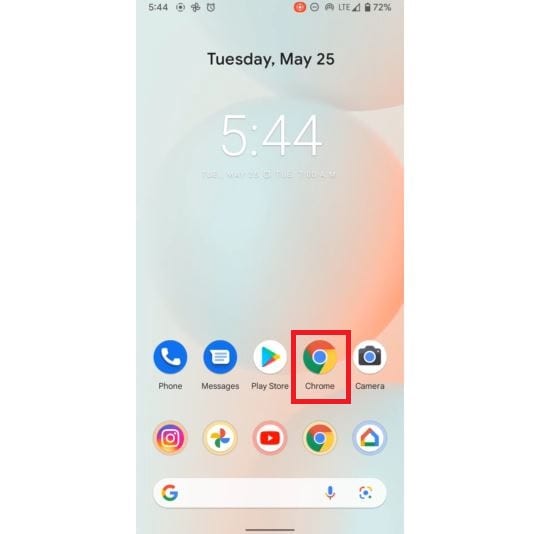
Schritt 2Suchen Sie das Drei-Punkte-Menü-Symbol in der oberen rechten Ecke Ihres Geräts und wählen Sie die Option „Teilen...“.
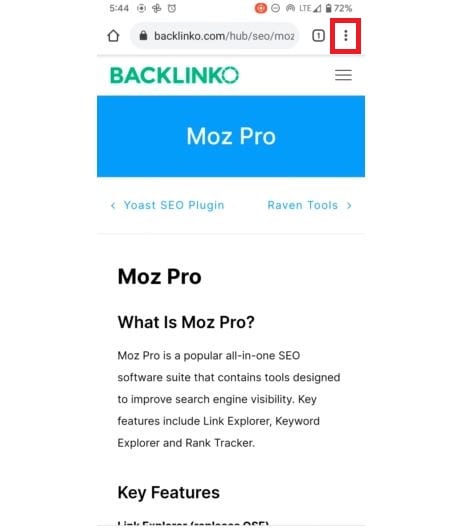
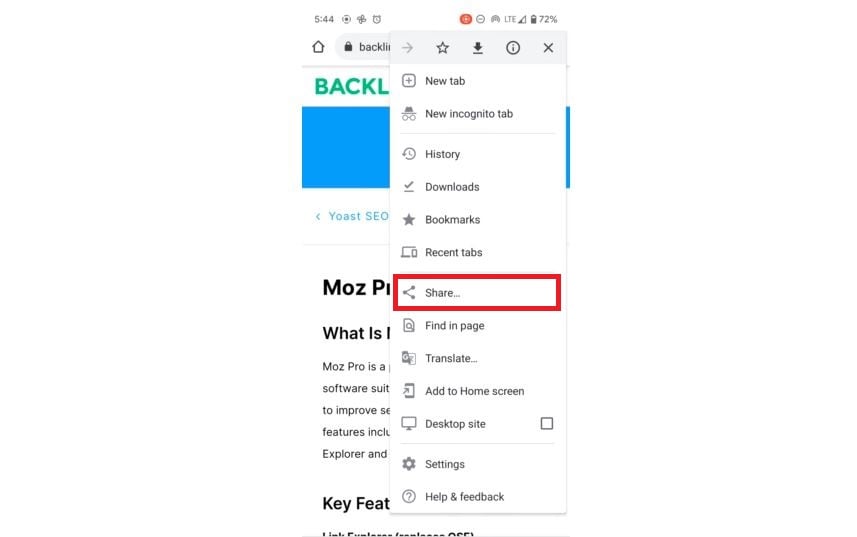
Schritt 3Tippen Sie auf die Option „Drucken“ in der unteren rechten Ecke Ihres Bildschirms.

Schritt 4Wählen Si eaus dem Dropdown-Menü oben links die Option „Als PDF speichern“.
A. Während Sie sich in diesem Menü befinden, können Sie die Einstellungen für „Als PDF speichern“ erweitern. Dadurch können Sie Optionen wie Farbe, Papierformat, Ausrichtung und die Auswahl bestimmter Seiten anpassen, falls Sie nicht alle Seiten einschließen möchten.
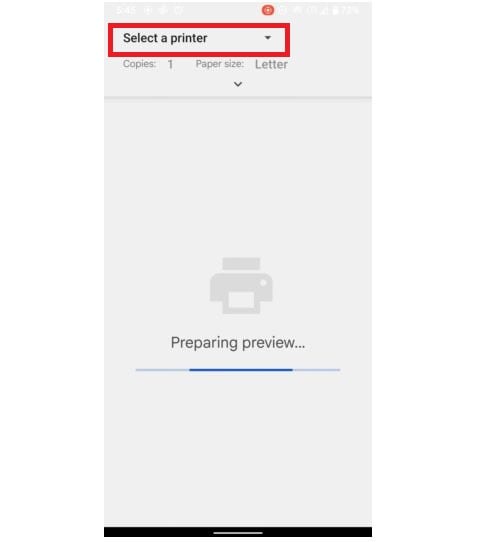

b. Tippen Sie auf das runde PDF-Symbol in der unteren rechten Ecke der Einstellungen.
- Bei dieser Aktion werden Sie aufgefordert, den gewünschten Speicherort zu wählen, einen Namen für die Datei anzugeben und dann die Option „Speichern“ zu wählen. Ihre gespeicherte PDF-Datei ist auf dem Speicher Ihres Android-Geräts verfügbar und kann für weitere Aufgaben verwendet werden, die Sie planen.
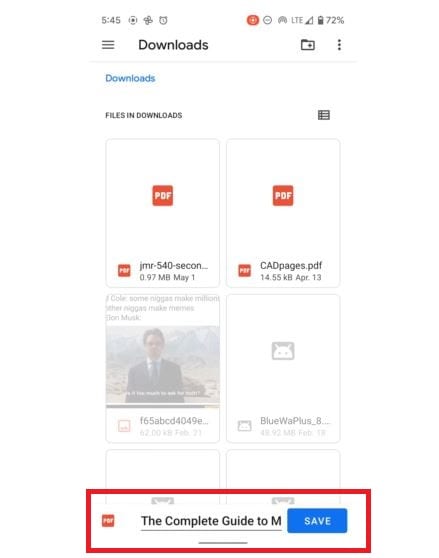
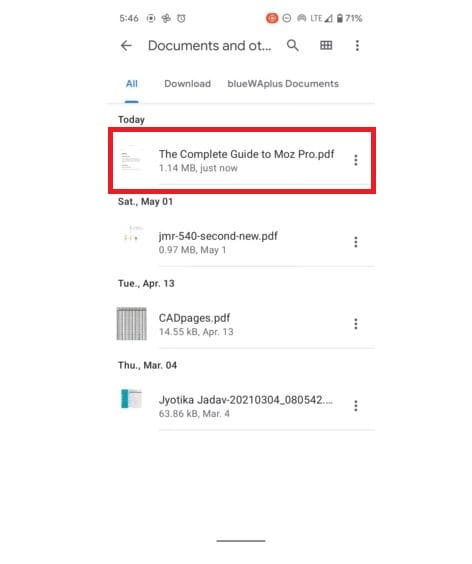
Das Drucken von Webseiten als PDF auf Android ist zweifellos ein effizienter Weg zur Rationalisierung von Arbeitsprozessen in verschiedenen Bereichen. Die Konvertierung von Dateien auf Ihrem tragbaren Smartphone zu jeder Zeit und an jedem Ort hat große Auswirkungen auf die gemeinsam nutzbaren Inhalte innerhalb eines Unternehmens. Es ist auch wichtig zu wissen, wie man PDFs mit dem Mobiltelefon bearbeitet, organisiert und unterzeichnet.
Teil 2. Wondershare PDFelement: Ihr ultimativer PDF-Begleiter für Android
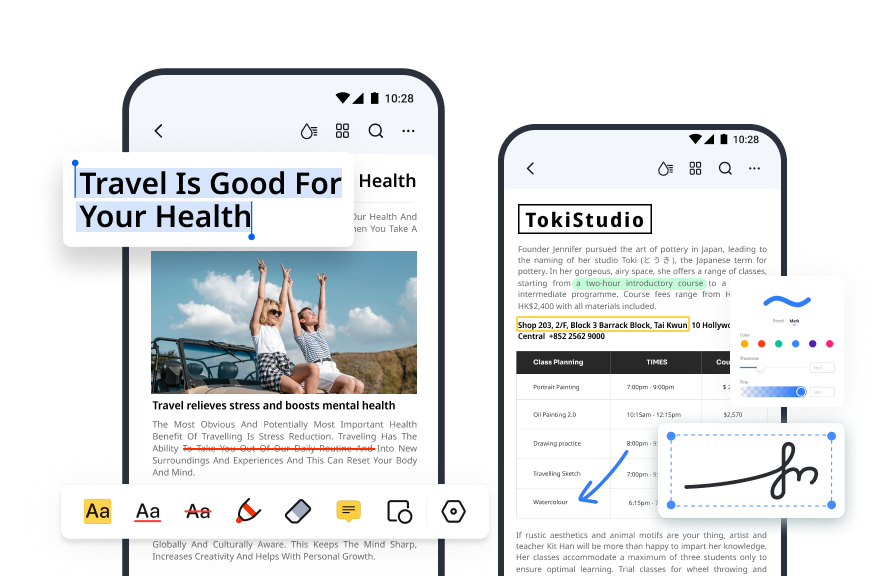
Wondershare PDFelement für Android ist eine beliebte PDF-Bearbeitungs- und Verwaltungsanwendung, die von Wondershare entwickelt wurde. Es bietet eine breite Palette von Funktionen und Werkzeugen, mit denen Benutzer PDF-Dokumente direkt auf ihren Android-Geräten erstellen, bearbeiten, mit Anmerkungen versehen und sichern können. Hier sind einige der wichtigsten Funktionen von PDFelement für Android.
KI fasst PDFs zusammen und liest sie Korrektur
PDFelement für Android ist eine zuverlässige PDF-Lösung, die Dokumente vereinfacht, indem sie wesentliche Informationen zusammenfasst. Es nutzt KI und natürliche Sprachverarbeitung, um Texte zu verstehen und wichtige Details zu extrahieren, um wichtige Inhalte automatisch zusammenzufassen.
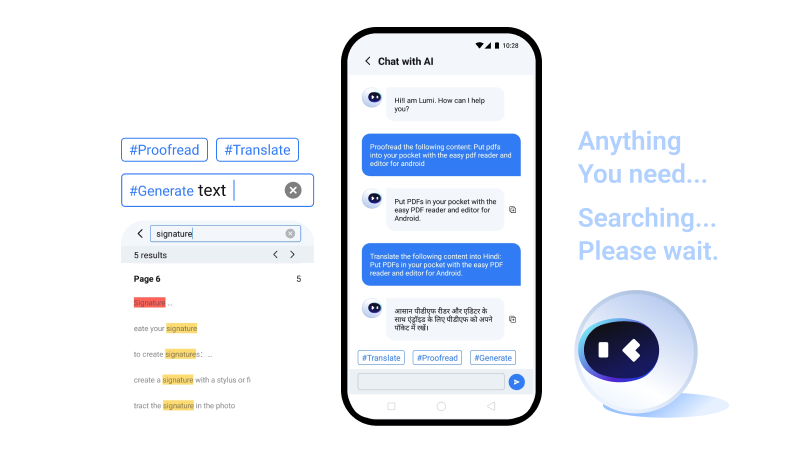
PDF übersetzen
Mit PDFelement können Benutzer PDFs präzise in andere Sprachen übersetzen und so die Leseeffizienz steigern.
Dokumente unterschreiben
PDFelement bietet mehrere Optionen zum Hinzufügen Ihrer Signatur zu PDF-Dokumenten. Sie können ein Bild oder eine handschriftliche Unterschrift einfügen oder Ihre Unterschrift eintippen.
Chatten mit PDF
ChatGPT erweitert die Let's-Chat-Funktion in PDFelement und ermöglicht den Benutzern die Interaktion mit einer dialogorientierten Schnittstelle. Die Nutzer können über diesen Chatbot Fragen stellen, spezifische Informationen anfordern oder um Klärung bitten.
PDFs hervorheben und mit Kommentaren versehen
PDFelement bietet eine Reihe vielseitiger Anmerkungswerkzeuge wie Hervorhebungen, Unterstreichungen, Durchstreichungen und verschnörkelte Linienoptionen. Darüber hinaus können die Nutzer die Stift- und Markierungsfunktionen nutzen, um persönliche Notizen zu verfassen.
Mit dem Radiergummi-Werkzeug können Sie bei Bedarf Anmerkungen ganz oder teilweise entfernen. Weitere Funktionen sind Haftnotizen zum Notieren von Ideen mit anpassbaren Notizfarben und die Möglichkeit, Formen wie Rechtecke, Kreise, Linien und Pfeile zu überlagern. Jede Form hat anpassbare Einstellungen, einschließlich Farbe, Randstärke und Deckkraft, um wichtige Teile des Textes hervorzuheben.
Flüssig-Modus
Der Liquid Mode wurde für ein optimales mobiles Leseerlebnis entwickelt und sorgt dafür, dass sich PDF-Dateien einwandfrei an die Bildschirmgröße Ihres Telefons anpassen. In diesem Modus werden PDF-Dateien so angepasst, dass sie perfekt passen, ohne dass der eigentliche Inhalt verändert wird. Darüber hinaus haben die Nutzer die Möglichkeit, Schriftgröße, Farbe, Hintergrund und Ausrichtung zu ändern, um den individuellen Lesevorlieben gerecht zu werden.
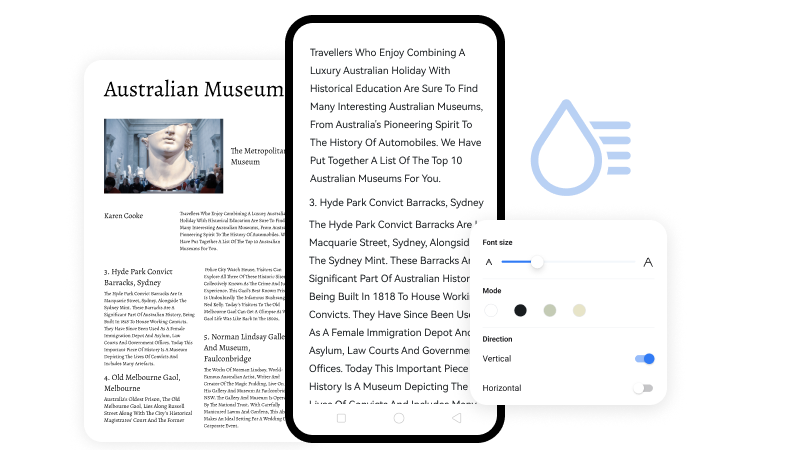
Kompatibilität
PDFelement ist mit verschiedenen Plattformen kompatibel, darunter iOS, Android und PC. PDFelement bietet für jede Plattform maßgeschneiderte Versionen, die den Nutzern ein nahtloses Erlebnis auf allen Geräten ermöglichen.
- iOS: PDFelement ist eine App für iOS-Geräte, einschließlich iPhones und iPads. Damit können Benutzer PDF-Dokumente auf iOS-Geräten anzeigen, bearbeiten und verwalten.
- Android: PDFelement verfügt auch über eine App für Android-Geräte, die ähnliche Funktionen wie ihr iOS-Pendant bietet. Benutzer können mit PDFs auf ihren Android-Smartphones und -Tablets arbeiten.
- PC/ Windows/ Mac: PDFelement bietet eine Desktop-Anwendung für Windows und macOS und ist somit mit PCs und Mac-Computern kompatibel. Die Desktop-Version bietet umfassende Werkzeuge zum Erstellen, Bearbeiten, Konvertieren und Verwalten von PDF-Dokumenten.
Schlussfolgerung
Die Stärke dieser Umwandlung liegt in der Vielseitigkeit, die sie bietet. Mit einer Android-Chrome-PDF-Datei können Sie offline auf wichtige Informationen zugreifen, so dass keine ständige Internetverbindung erforderlich ist. Es ermöglicht die bequeme Archivierung von Inhalten und erleichtert die Recherche und das Nachschlagen. Der Schlüssel zur effektiven Nutzung dieser Fähigkeit auf Ihrem Android-Gerät liegt jedoch in der Auswahl des richtigen Tools. PDFelement für Android erweist sich als eine hervorragende Wahl für diesen Zweck. Es vereinfacht nicht nur die Konvertierung von HTML in PDF, sondern bietet Ihnen auch ein umfassendes Set an Werkzeugen zum Bearbeiten, Kommentieren und Verwalten Ihrer PDF-Dokumente.





